主页 > 经验 >
拍照总有人抢镜,photoshop帮你轻松解决烦恼
每当你拿起手机想拍张美美的照片时,总有人在你后面做些小动作,破坏了整张照片的美感,不用气愤,photoshop有大招,相比于下载一些修图软件,小编介绍的以下ps方法真的简单实用多了。

招式1:
招式1:不想要的人或物直接p掉
拍照时总有乱入的人或物,那么怎么运用photoshop快速的把乱入者怕p掉呢?
如下图,右下角的狗狗总要抢镜,我们要做的就是通过ps的“内容填充识别”将它p掉。

具体操作:
打开ps,在左侧工具栏里找到“套索工具”(像绳子圈的图标),点击“套索工具”,选中八哥的出现部分,按Delete键,将弹出一个对话框,将其中的“使用”栏修改为“内容识别”。几秒钟,一张柯基狗狗的完美独照就有了!



招式2:
多片制作“无人广场”
虽然招式一能把不想要的人或物都p掉,但对于有些图片效果就不是那么好了,像下面这张图片,利用“内容识别填充”也能处理,但是处理完成后,那些罗马柱上会留下明显的处理痕迹,那么就要使用”多片堆叠”的方法了。
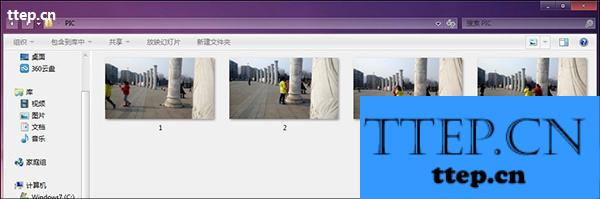
具体操作:
准备几张同一场景的照片,尽量保证每张照片中的人与其他照片不重合,打开ps,点击上方导航栏中的“文件”—“脚本”—“将文件导入堆栈”,将所有照片都置入软件中,勾选下方的“尝试自动对齐源图像”ps将自动把所有照片合并到同一文件。
打开“橡皮擦”,擦除不同图层中杂乱的人影。由于擦掉的地方有下面的图层覆盖着,所以不会出现空白的地方。这样大概用了一分钟左右,图片中所有的人就消失不见了。


对一大多数人来说,ps好像是专业性极强的软件,其实ps中的好多功能我们都可以用到,且操作简单,上手度高,效果好。

招式1:
招式1:不想要的人或物直接p掉
拍照时总有乱入的人或物,那么怎么运用photoshop快速的把乱入者怕p掉呢?
如下图,右下角的狗狗总要抢镜,我们要做的就是通过ps的“内容填充识别”将它p掉。

具体操作:
打开ps,在左侧工具栏里找到“套索工具”(像绳子圈的图标),点击“套索工具”,选中八哥的出现部分,按Delete键,将弹出一个对话框,将其中的“使用”栏修改为“内容识别”。几秒钟,一张柯基狗狗的完美独照就有了!



招式2:
多片制作“无人广场”
虽然招式一能把不想要的人或物都p掉,但对于有些图片效果就不是那么好了,像下面这张图片,利用“内容识别填充”也能处理,但是处理完成后,那些罗马柱上会留下明显的处理痕迹,那么就要使用”多片堆叠”的方法了。
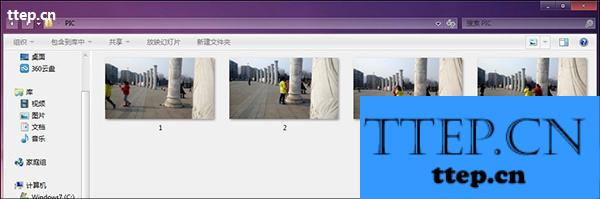
具体操作:
准备几张同一场景的照片,尽量保证每张照片中的人与其他照片不重合,打开ps,点击上方导航栏中的“文件”—“脚本”—“将文件导入堆栈”,将所有照片都置入软件中,勾选下方的“尝试自动对齐源图像”ps将自动把所有照片合并到同一文件。
打开“橡皮擦”,擦除不同图层中杂乱的人影。由于擦掉的地方有下面的图层覆盖着,所以不会出现空白的地方。这样大概用了一分钟左右,图片中所有的人就消失不见了。


对一大多数人来说,ps好像是专业性极强的软件,其实ps中的好多功能我们都可以用到,且操作简单,上手度高,效果好。
- 上一篇:360手机N4S自动锁屏时间设置教程
- 下一篇:红米Pro开启免费网络电话方法
- 最近发表
- 赞助商链接
